Historique de sauvegarde des notes et des intégrations dans Expensya
Expensya offre aux employés un accès complet à l'historique de leurs notes de frais, ordres de mission ainsi qu'aux statuts de leurs budgets. Cela leur permet de consulter les différentes étapes du processus de soumission et d'approbation de leurs notes.
Cela permet également aux administrateurs, comptables et managers d'effectuer le contrôle et le suivi des différentes procédures.
À chaque étape, ils peuvent voir qui a effectué une action spécifique, la date de cette action ainsi que toutes les modifications apportées.
Historique des Notes Frais
En tant que manager / approbateur, vous pouvez consulter l’historique des notes envoyés pour approbation par vos employés.
- Rendez-vous sur l’onglet Manager

- Modifier la note

- En bas de la page, vous allez trouver l'historique de la note de frais
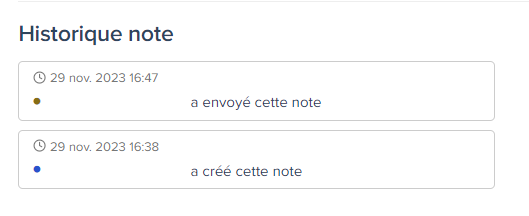
Afin d’y accéder il suffit de :
- Rendez vous sur l'onglet Notes

- Cliquer sur Modifier la note

- Allez en bas de la page pour voir la liste des actions faites sur la note comme indiqué dans l’image attachée ci-dessous
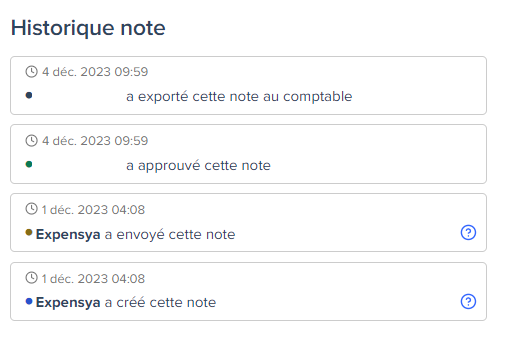
Historique d’import et export :
En plus, Expensya propose également un historique des intégrations et exportations de données pour les administrateurs.
Cet historique leur offre une visibilité complète sur toutes les actions liées à l'intégration et à l'exportation des données, ce qui facilite la gestion globale des dépenses.
Pour y accéder il suffit de :
- Cliquer sur l’onglet Administration

- Cliquer sur le sous-menu Historique des Import / Exports
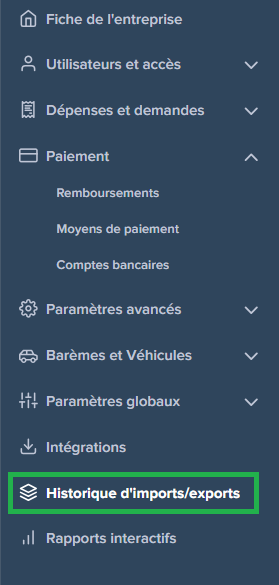
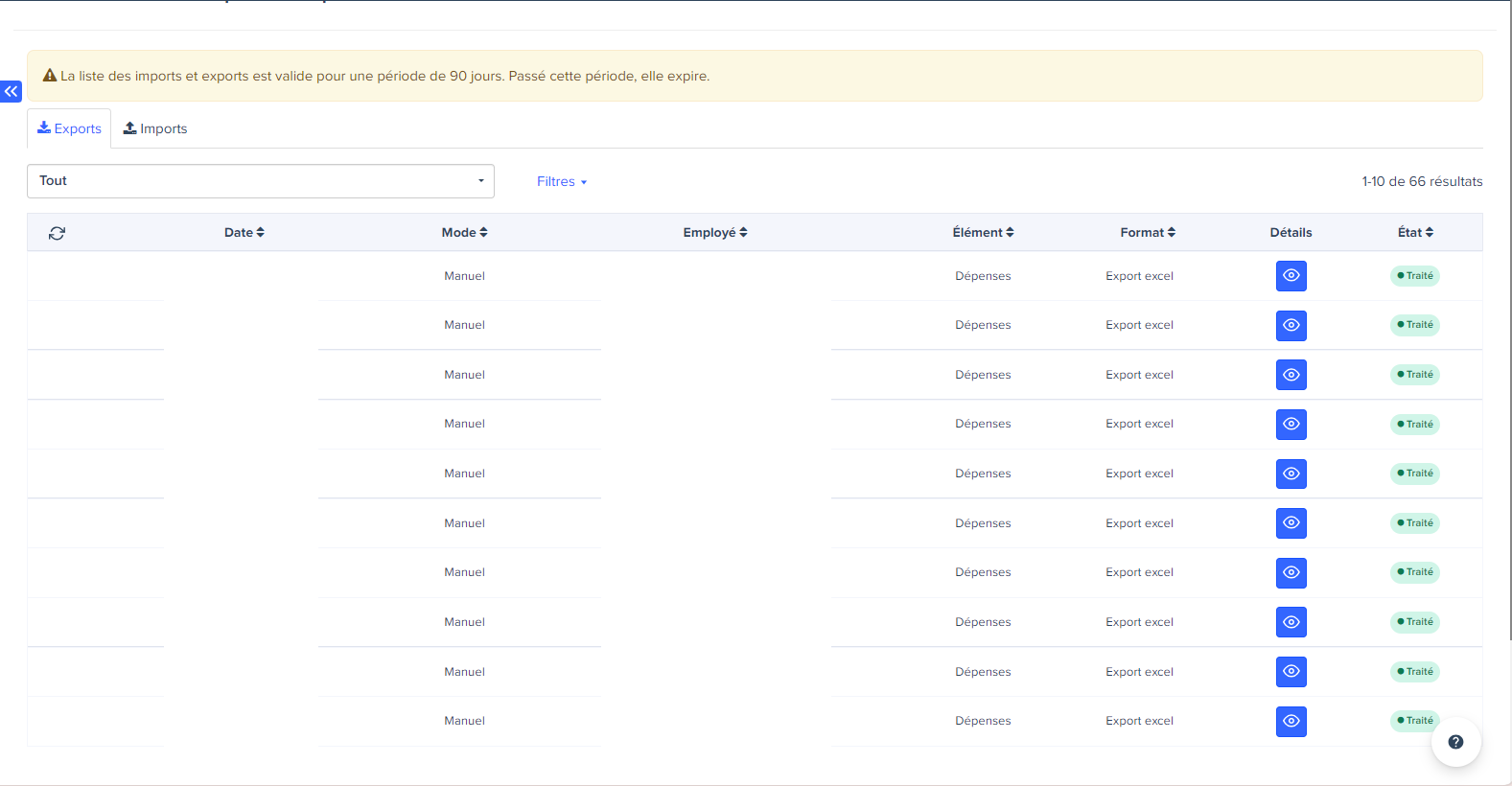
L'onglet Historiques d'Import/Export fournit des détails complets sur chaque événement d'importation, y compris :
- État de l'Importation : Affiche le statut de l'événement d'importation, qui peut être Validé, Non validé, ou désactivé
- Date de Début et de Fin : Indique les dates de début et de fin de l'événement d'importation.
- Nombre de Dépenses non approuvées: Montre le nombre de dépenses qui ont échoué à être importées (le nombre d'éléments ignorés équivaut au nombre de dépenses qui ont échoué à être importées).
- Nombre de Dépenses Importées : Indique le nombre de dépenses importées avec succès (éléments ajoutés).

